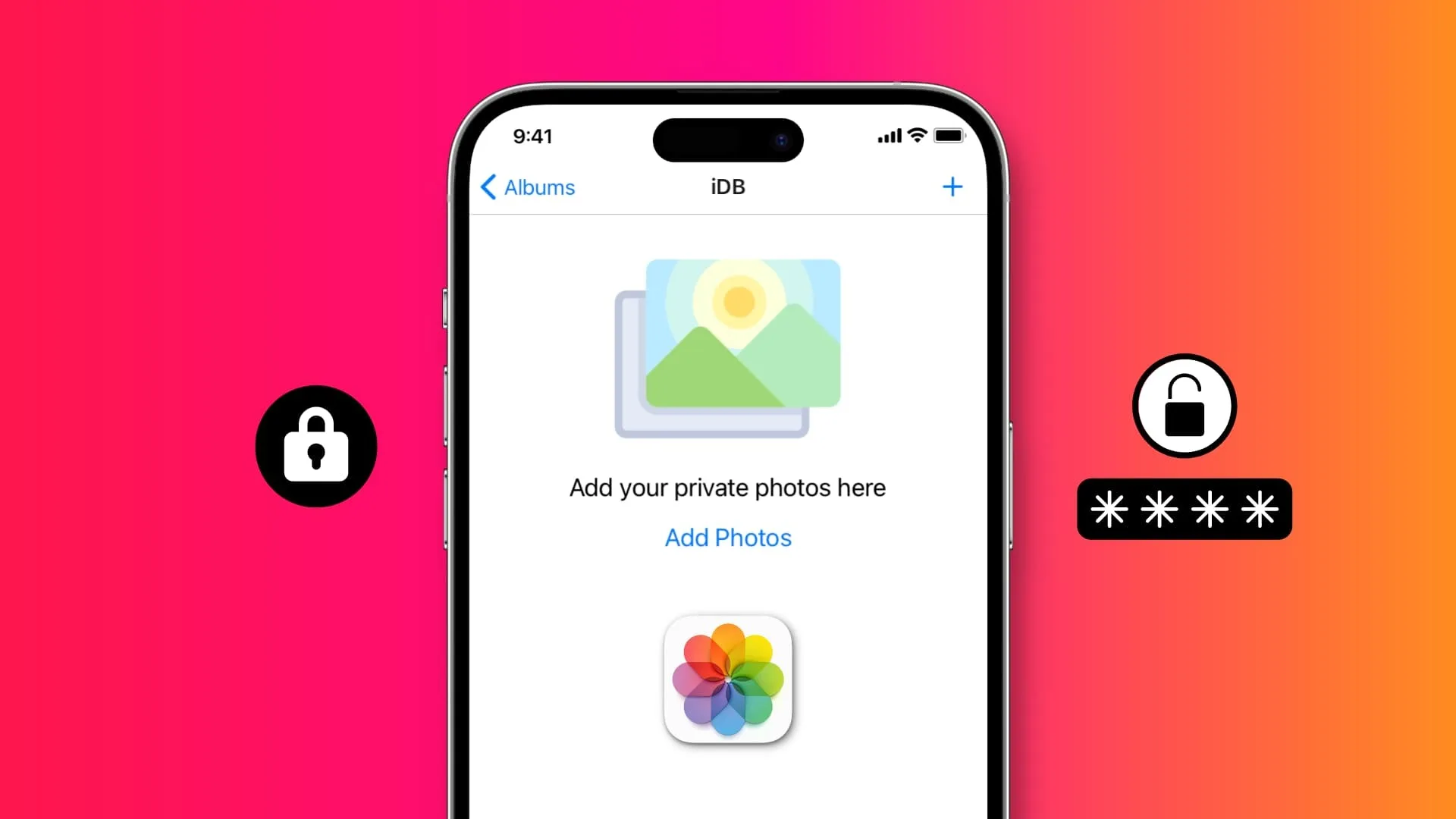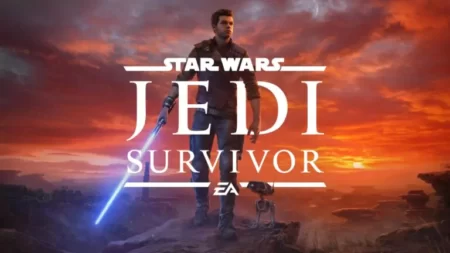برای افزایش حریم خصوصی، برخی از برنامه های شخص ثالث iOS دارای گزینه ای برای احراز هویت رمز عبور یا Face ID پیش از باز شدن هستند، حتی اگر قفل آیفون از قبل باز شده باشد. با نحوه قفل کردن برنامه های خاص آیفون با Face ID یا پسورد همراه باشید.
این ویژگی محتوای برنامه را پشت یک لایه امنیتی اضافی قرار می دهد، اما همه برنامه ها امکانات یکسانی را ارائه نمی دهند.
تا همین اواخر، اپل راهی برای قفل کردن برنامه های حساس مانند Photos به صورت جداگانه ارائه نمی کرد و کاربران آیفون مجبور بودند از محدودیت های برنامه Screen Time به عنوان راه حل استفاده کنند. اما خوشبختانه دیگر اینطور نیست، زیرا اکنون می توانید با استفاده از یک میانبر جدید برای iOS 16.4، یک مانع امنیتی اضافی برای هر برنامه ای در آیفون ایجاد کنید.
اپل چندین اکشن جدید را به برنامه Shortcuts اضافه کرده است و موردی که در این مطلب به آن می پردازیم، Lock Screen است. عمل Lock Screen اساسا به شما اجازه می دهد تا یک اتوماسیون شخصی تنظیم کنید که به طور خودکار آیفون شما را با باز شدن یک برنامه مشخص قفل می کند.
البته، این اقدام نباید برای شما به عنوان مالک آیفون مشکلی در دسترسی ایجاد کند، اما به این معنی است که هر کس دیگری که قصد باز کردن برنامه را دارد ابتدا باید احراز هویت چهره را پاس کند یا رمز عبور شما را وارد کند، حتی اگر آیفون شما با ضربه زدن روی برنامه قفل آن باز شده باشد.
مقاله نحوه قفل کردن برنامه های خاص آیفون با Face ID یا پسورد شما را در فرآیند راهاندازی یک اتوماسیون شخصی راهنمایی می کند که با باز شدن برنامه مورد نظرتان، آیفون را فورا قفل می کند.
نحوه قفل کردن برنامه های خاص آیفون با Face ID یا پسورد
بیایید مراحل نحوه قفل کردن برنامه های خاص آیفون با Face ID یا پسورد را ببینیم.
۱- برنامه Shortcuts را در آیفون باز کنید.
۲- روی زبانه Automation در پایین صفحه ضربه بزنید.
۳- روی دکمه + در گوشه بالا سمت راست ضربه بزنید، سپس روی Create Personal Automation ضربه بزنید.
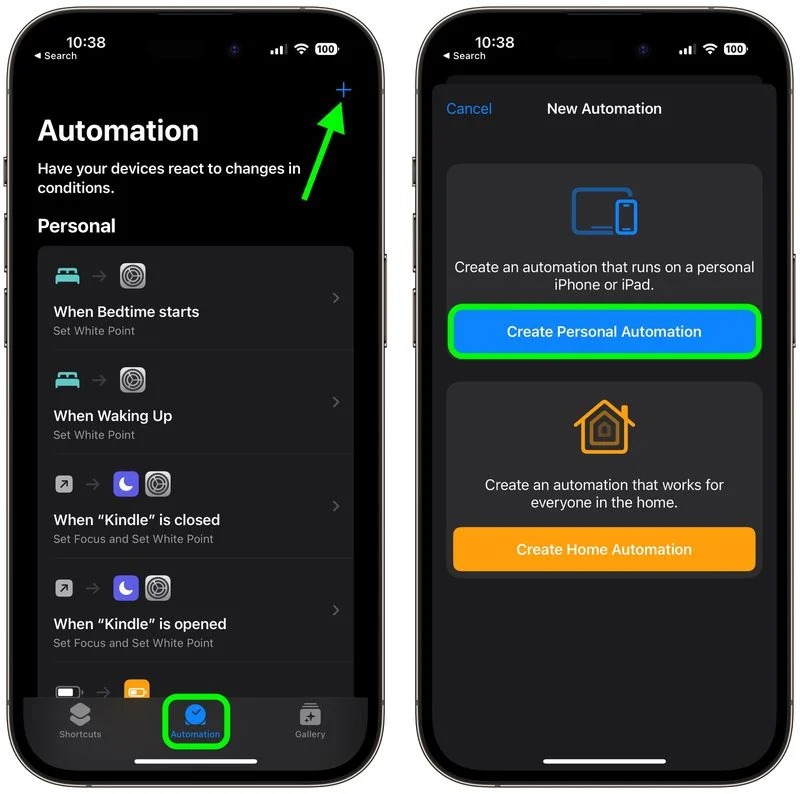
۴- به پایین اسکرول کنید و روی App ضربه بزنید.
۵- مطمئن شوید Is Opened در صفحه بعد تیک خورده باشد، سپس Choose را انتخاب کنید.
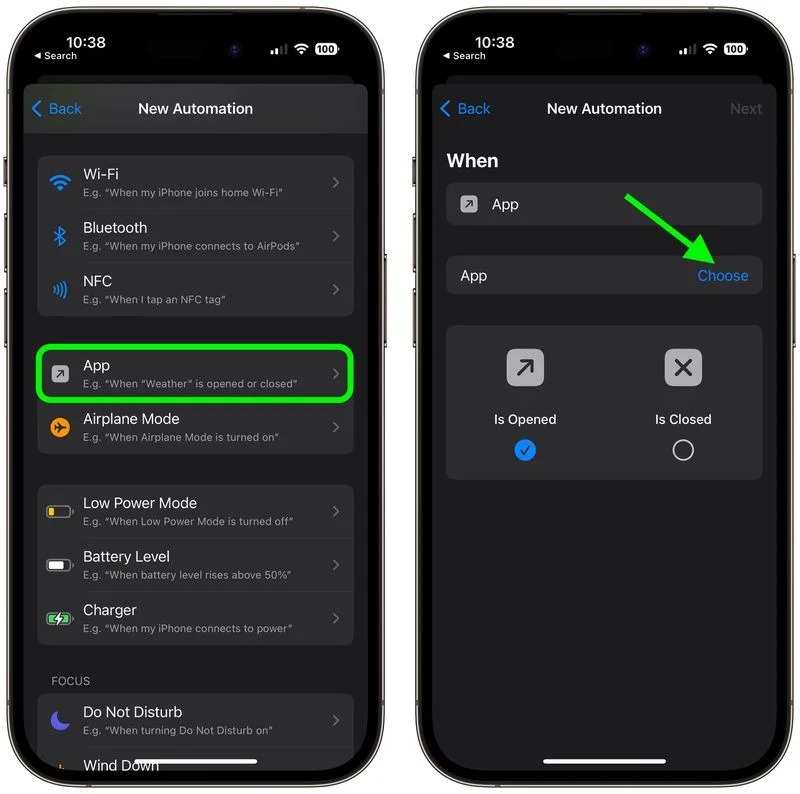
۶- یک برنامه را از لیست انتخاب کنید، سپس روی Done ضربه بزنید.
۷- روی Next ضربه بزنید، سپس روی دکمه آبی Add Action در صفحه بعدی ضربه بزنید.
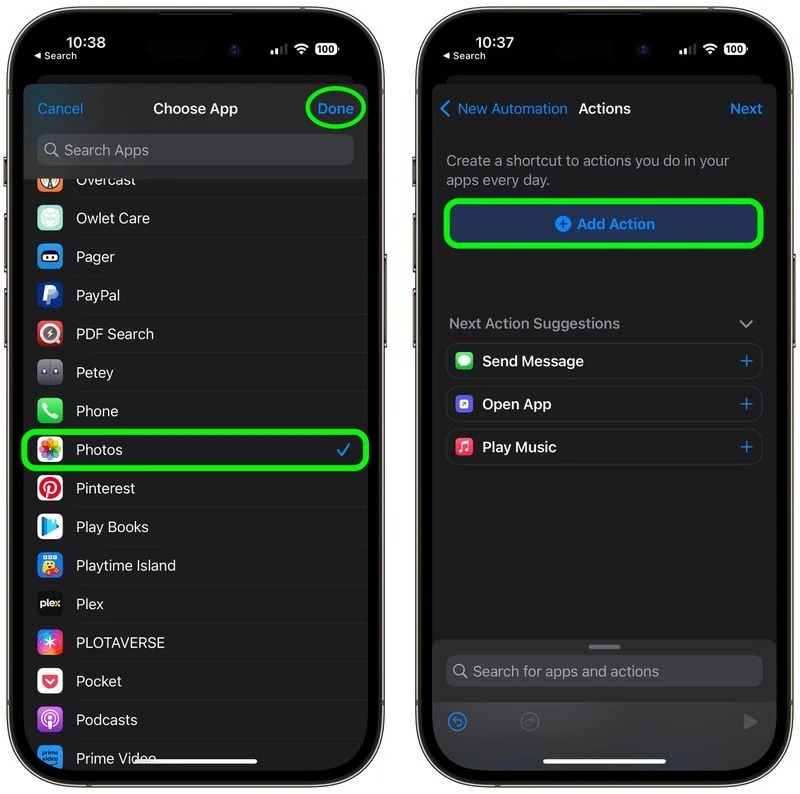
۸- شروع به تایپ Lock Screen در قسمت متن کنید و وقتی در نتایج زیر ظاهر شد Lock Screen را انتخاب کنید، سپس روی Next ضربه بزنید.
۹- سوئیچ کنار Ask Before Running را خاموش کنید.
۱۰- روی Don’t Ask در اعلان پاپ آپ ضربه بزنید، سپس روی Done ضربه بزنید.
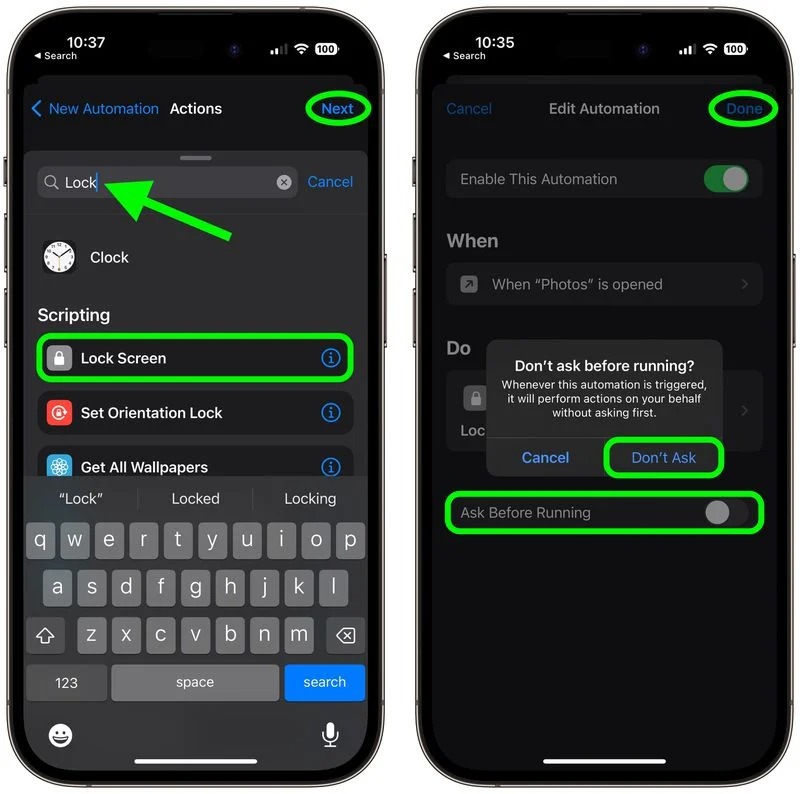
اکنون نحوه قفل کردن برنامه های خاص آیفون با Face ID یا پسورد را یاد گرفته اید. اتوماسیون شخصی شما اکنون کامل شده است و دفعه بعد که برنامه انتخابی را باز می کنید باید به طور خودکار وارد عمل شود و کاری را که می خواهید، انجام دهد. برای یک مرحله امنیتی بیشتر، می توانید همان عملکرد Lock Screen را برای برنامه Shortcuts نیز تنظیم کنید.
توجه داشته باشید که همان عملکرد Lock Screen را می توان در macOS 13.3 نیز یافت، اما به خاطر داشته باشید که ممکن است راه های دیگری برای دسترسی به محتوای یک برنامه Mac بدون راهاندازی آن وجود داشته باشد.
نحوه قفل کردن برنامه های خاص آیفون با Face ID یا پسورد به این ترتیب است. آموزش های مشابه را در نحوه اجرای برنامه ها از صفحه قفل آیفون با استفاده از Lock Launcher ببینید.